В современном мире доступ в Интернет обязателен. Возможность подключиться к Wi-Fi и пользоваться быстрым интернетом всегда приятна. Однако зачастую возникает проблема – сеть защищена паролем, и не понятно как авторизоваться.
Один из самых распространенных способов это использование предоставленного пароля. Первоначально сотрудник сети дает вам пароль для авторизации. Просто введите пароль и, если все верно, вы успешно авторизуетесь.
Но если вы хотите подключиться к Wi-Fi сети, а пароль неизвестен, есть другие способы авторизации для подключения без него.
Процесс авторизации в сети Wi-Fi

1. Найдите доступные Wi-Fi сети: нажмите на иконку Wi-Fi на устройстве (например, смартфоне или ноутбуке) и дождитесь появления списка сетей.
2. Выберите сеть: в списке найдите нужную сеть и подключитесь. Помните, что открытые сети не безопасны. Если не уверены, лучше подключаться к защищенной сети.
3. Введите пароль: если выбрана сеть с паролем, система попросит ввести его. Введите правильный пароль и нажмите "Подключиться". По умолчанию, пароль находится на задней панели Wi-Fi маршрутизатора или указан в договоре с провайдером.
4. Подождите: после ввода пароля подключение может занять некоторое время. Дождитесь, пока устройство установит соединение с Wi-Fi сетью.
5. Проверьте подключение: откройте веб-браузер и зайдите на любой сайт, чтобы убедиться, что вы успешно подключены к Интернету. Если страница загрузилась без проблем, значит, авторизация прошла успешно.
Важно помнить, что процесс авторизации может немного отличаться в зависимости от устройства и операционной системы. Однако, основные шаги остаются прежними. Следуя этому алгоритму, вы сможете быстро и без проблем авторизоваться в сети Wi-Fi.
Выбор Wi-Fi сети для подключения
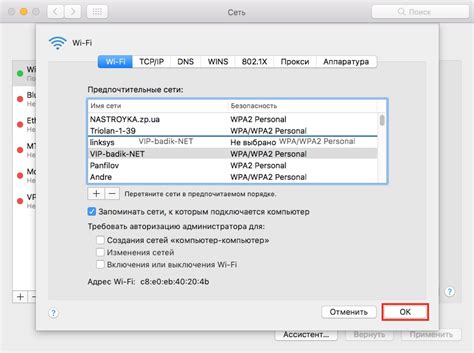
1. Сигнал сети: Проверьте уровень сигнала Wi-Fi; чем сильнее, тем лучше соединение. Избегайте слабых сигналов, чтобы не потерять соединение.
2. Защита сети: Убедитесь, что сеть защищена. Лучше выбирать сети с защитой WPA2 или WPA3 для безопасности.
3. Имя сети: SSID может указать на принадлежность сети. Зная, к какому месту относится сеть (кафе, библиотека), легче выбрать подходящую.
4. Открытые сети: Избегайте подключения к открытым Wi-Fi сетям на общественных местах, так как данные могут быть не защищены и перехвачены хакерами.
5. Рейтинг сети: Используйте приложения для поиска Wi-Fi сетей с информацией о качестве и надежности сетей. Обращайте внимание на рейтинги и отзывы.
Следуйте этим рекомендациям, чтобы найти надежную и безопасную Wi-Fi сеть.
Типы авторизации в сети Wi-Fi

При подключении к Wi-Fi сети часто требуется пройти процесс авторизации для доступа в интернет. Существуют разные методы авторизации для обеспечения безопасности и контроля доступа к сети.
Основные типы авторизации в сети Wi-Fi:
| Тип авторизации | Описание |
|---|---|
| Открытая сеть | Не требуется вводить пароль или иные данные для подключения к сети. |
| WEP | Устаревший метод авторизации, обеспечивает базовую защиту от доступа без пароля. |
| WPA/WPA2 | Более современные методы авторизации, предлагают более высокий уровень безопасности. |
| Enterprise |
| Enterprise - метод аутентификации в организациях, который использует учетные данные (имя пользователя и пароль) в базе данных организации для высокого уровня безопасности и контроля доступа. |
Выбор метода аутентификации в Wi-Fi сети зависит от уровня безопасности и возможностей сетевого оборудования. Некоторые устройства поддерживают разные методы аутентификации и настройки для усиления безопасности.
Защита Wi-Fi сети от несанкционированного доступа

Для защиты Wi-Fi сети от несанкционированного доступа следует:
1. Установите пароль.
Настройте пароль для доступа к Wi-Fi сети. Используйте надежный пароль, состоящий из комбинации букв верхнего и нижнего регистра, цифр и специальных символов. Регулярно меняйте пароль для повышения безопасности.
2. Использование шифрования:
Включите шифрование настройках Wi-Fi роутера. Рекомендуется использовать WPA2 шифрование, так как оно считается наиболее безопасным. Отключите старые и уязвимые методы шифрования WEP и WPA.
3. Ограничение доступа по MAC-адресам:
В настройках роутера можно задать список MAC-адресов устройств, которым разрешен доступ к Wi-Fi сети. Это добавит дополнительный уровень безопасности и позволит предотвратить несанкционированный доступ к сети.
4. Отключение функции SSID broadcast:
При отключении функции SSID broadcast скрытое имя сети (SSID) не будет отображаться в списке доступных сетей. Это усложнит задачу злоумышленнику найти и проникнуть в вашу Wi-Fi сеть.
5. Регулярное обновление прошивки роутера:
Следите за обновлениями прошивки роутера, так как они могут содержать исправления уязвимостей и улучшения безопасности.
Помните, что безопасность Wi-Fi сети обеспечивается комплексом мер и рекомендаций. Соблюдение этих рекомендаций поможет защитить вашу сеть от несанкционированного доступа.
Подключение к защищенной Wi-Fi сети
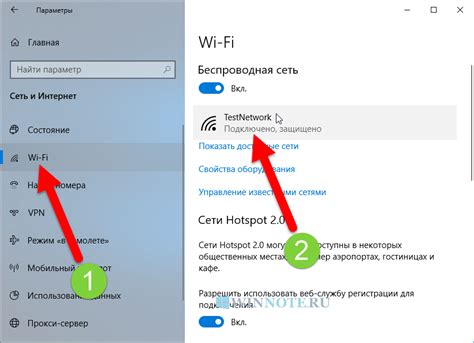
Подключение к защищенной Wi-Fi сети требует дополнительных шагов по сравнению с открытыми сетями. Обычно, защищенная Wi-Fi сеть требует ввода пароля для авторизации.
Имя защищенной Wi-Fi сети и пароль предоставляются администратором сети или указываются на роутере. Чтобы успешно подключиться, выполните следующие инструкции:
- Откройте меню Wi-Fi на вашем устройстве и найдите список доступных сетей.
- Выберите название защищенной Wi-Fi сети из списка.
- Введите предоставленный пароль и нажмите "Подключиться".
- После выполнения этих шагов, ваше устройство подключится к защищенной Wi-Fi сети. При ошибке в пароле, повторите процесс, удостоверившись в правильности ввода.
Не забывайте, что безопасность Wi-Fi сети зависит от вас. Убедитесь, что ваш пароль сложный, чтобы предотвратить несанкционированный доступ.
Использование пароля для авторизации в Wi-Fi сети
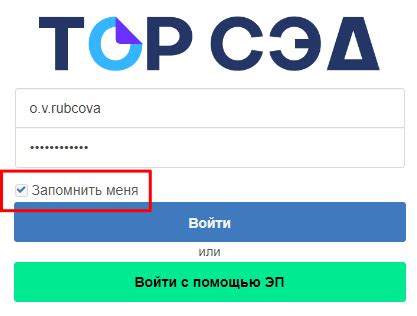
Для большинства Wi-Fi сетей требуется авторизация с помощью пароля. Это обеспечивает безопасность сети и защищает ее от несанкционированного доступа.
Для авторизации в Wi-Fi сети с помощью пароля:
- Найдите Wi-Fi сеть в списке доступных сетей на вашем устройстве.
- Выберите сеть и нажмите на нее.
- Введите пароль для авторизации, который предоставлен администратором сети или указан на роутере.
- Введите пароль и нажмите кнопку "Подключиться" или "ОК".
- После успешной авторизации, ваше устройство будет подключено к Wi-Fi сети.
Важно помнить, что пароль для Wi-Fi сети чувствителен к регистру символов. Убедитесь, что вводите его правильно, включая заглавные и строчные буквы, а также специальные символы, если они присутствуют в пароле.
Если вы забыли пароль от сети Wi-Fi, можно обратиться к администратору сети или сбросить настройки роутера. Однако, сброс настроек может привести к потере всех ранее сохраненных данных и настроек.
Использование пароля для авторизации в Wi-Fi сети является надежным способом защиты сети от несанкционированного доступа. Поэтому рекомендуется использовать сложные и уникальные пароли, а также периодически изменять их для повышения безопасности вашей Wi-Fi сети.
Регистрация в публичной Wi-Fi сети

Публичные Wi-Fi сети часть нашей повседневной жизни. Прежде чем подключиться, нужно зарегистрироваться.
Этапы регистрации в публичной Wi-Fi сети:
- Отыщите доступную сеть Wi-Fi. Чаще всего встречается в кафе, ресторанах, аэропортах и других общественных местах.
- Выберите эту сеть в списке на вашем устройстве.
- Откройте браузер. После подключения часто открывается страница регистрации либо авторизации.
- Заполните необходимые поля: имя, email, согласие с правилами.
- Выберите способ подтверждения данных: смс, email или временный пароль.
- После регистрации получите доступ к Wi-Fi, иногда с паролем для удобного подключения.
Будьте осторожны при использовании публичных Wi-Fi сетей, избегайте ввода личных данных и финансовых операций без надежной сети.
Теперь вы знаете, как зарегистрироваться в публичной Wi-Fi сети и получить доступ к Интернету в любом месте!
Расширение Wi-Fi зоны покрытия

При дальней от точки доступа Wi-Fi сигнал может быть слабым, что замедляет интернет-соединение. Но есть способы увеличить покрытие вашей Wi-Fi сети.
1. Размещение роутера
Ставьте роутер в центре помещения на уровне, где он будет виден наиболее широко.
Совет: Попробуйте установить роутер выше, чтобы избежать помех от мебели.
2. Установка усилителя Wi-Fi сигнала
Усилитель Wi-Fi сигнала, также известный как репитер, может улучшить зону покрытия сети, работая как мост между роутером и устройствами.
Совет: Установите усилитель Wi-Fi сигнала в середине между точкой доступа и областью плохого приема сигнала, чтобы обеспечить максимальное покрытие.
3. Использование мощной антенны
Замена антенны роутера более мощной поможет увеличить зону покрытия сигнала, обеспечивая сильный и стабильный сигнал на большем расстоянии.
Совет: Попробуйте использовать направленную антенну, чтобы фокусировать сигнал Wi-Fi в нужном направлении.
4. Создание сети из множества роутеров
| Блокировка устройства | Если не получается подключиться к Wi-Fi на определенном устройстве, проверьте, не заблокировано ли оно в настройках маршрутизатора. Удалите его из списка заблокированных устройств, если необходимо. |
| Слабый сигнал | Для улучшения сигнала Wi-Fi попробуйте приблизиться к маршрутизатору или использовать усилитель сигнала. Обратите внимание на настройки маршрутизатора и уровень сигнала. |
Зная причины и решения этих распространенных проблем с авторизацией в Wi-Fi сети, вы сможете легко подключаться к любой точке доступа.